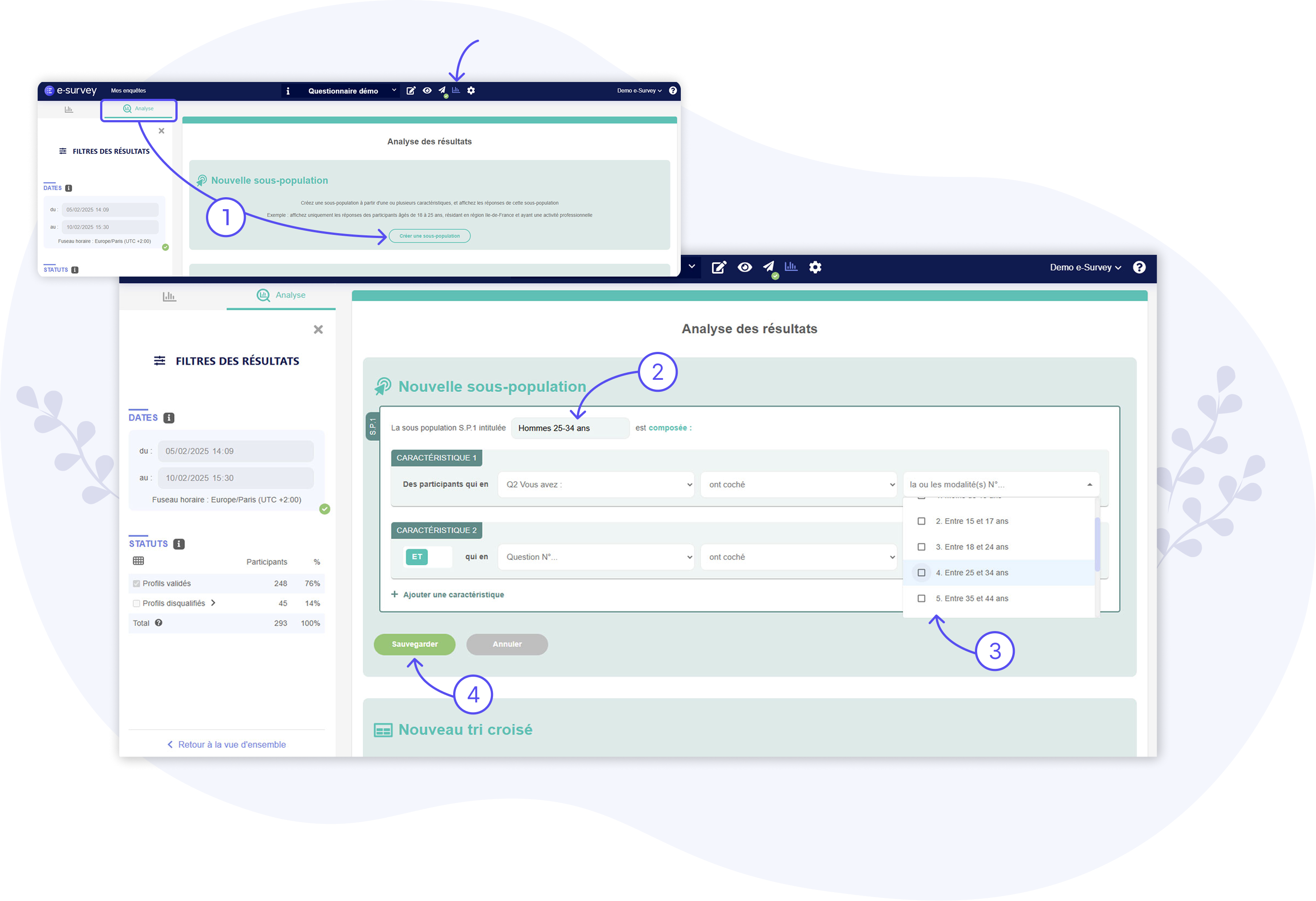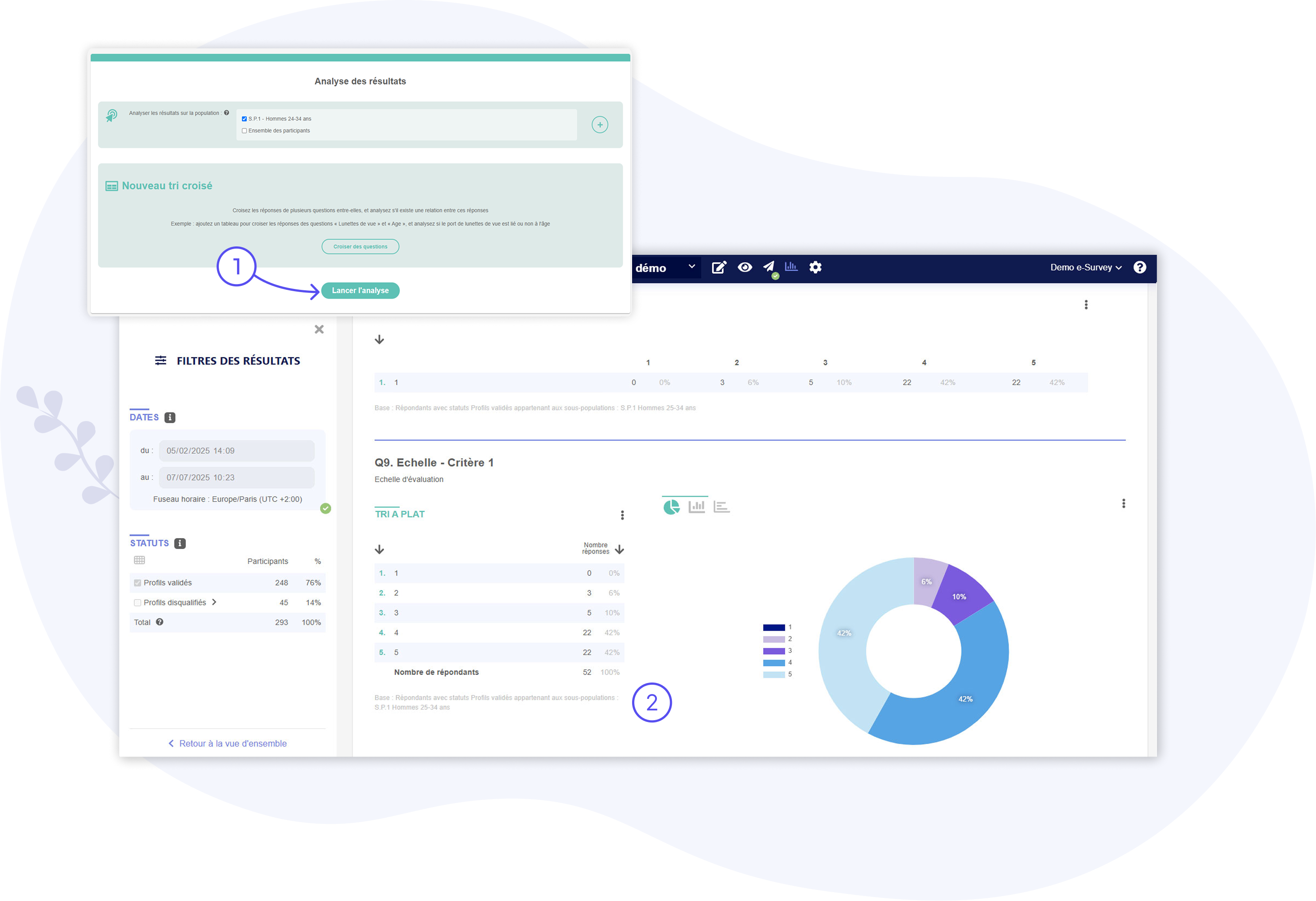Analyse des résultats : les Sous-populations
FOCALISER L’ANALYSE SUR UN OU PLUSIEURS SEGMENTS DE REPONDANTS
A propos des Sous-populations
La création de Sous-populations, au moment d’analyser les résultats de votre enquête, vous permet de faire un focus sur des sous-ensembles de répondants.
Une Sous-population va souvent correspondre à un groupe de répondants défini en fonction de caractéristiques spécifiques (ex : caractéristiques socio-démographiques, comportements d’achats, etc.).
Il peut notamment s’agir d’une Sous-population qui va correspondre à votre « cœur de cible ». En créant une Sous-population de répondants ayant les caractéristiques de votre cœur de cible, vous pourrez ainsi vous concentrer pleinement sur les résultats de cette partie des répondants (en générant des tableaux et graphiques propres à celle-ci)
Imaginons la situation suivante : vous avez mené une enquête pour un projet de vente en ligne de lunettes de
soleil avec des montures tendances.
Vous avez identifié que votre « cœur de cible » (votre cible principale de clients) était constitué des profils
suivants : Jeunes de 25 à 34 ans, actifs et urbains.
En créant une Sous-population correspondant précisément à ces profils, vous allez pouvoir extraire leurs
réponses en 1 clic (avec tableaux, graphiques, etc.) et ainsi mener une analyse spécifique à ce segment de votre
clientèle.
Vous pouvez créer très facilement des Sous-populations sur la plateforme e-Survey, depuis l’onglet « Analyse des résultats ».
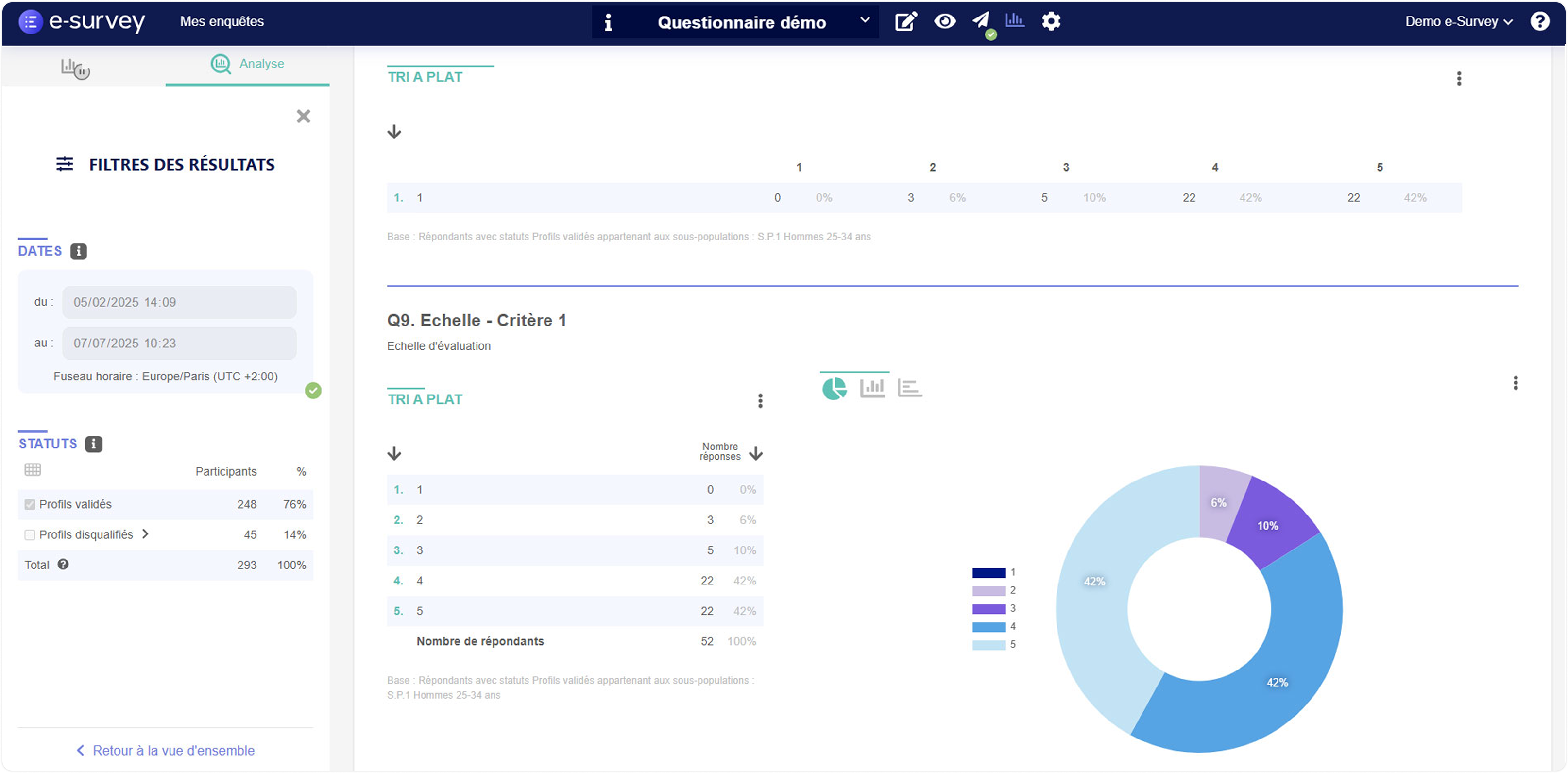
1 – Se rendre dans l’onglet « Analyse des résultats » et créer une Sous-population
Dans l’onglet « Analyse des résultats » (ou « Analyse »), vous pouvez à la fois créer des Sous-populations et croiser les réponses de plusieurs questions entre elles.
Cliquez sur le bouton « Créer une sous-population » (1) pour configurer votre premier segment.
Commencez par donner un nom (2) à la Sous-population (ex : « Jeunes 25-34 ans »).
Définissez ensuite les caractéristiques de la Sous-population (3). Par exemple, si la première caractéristique de
votre Sous-population concerne l’âge (25-34 ans), alors sélectionnez la question qui porte sur l’âge dans
votre enquête et cochez la tranche « 25-34 ans ».
Puis, si la deuxième caractéristique concerne l’activité professionnelle (personnes actives), alors
sélectionnez la question qui porte sur l’activité professionnelle dans votre enquête et cochez uniquement les
statuts « actifs ».
Et ainsi de suite
Par défaut, les répondants devront remplir TOUTES les caractéristiques de la Sous-population pour y être intégrés (25-34 ans ET « actif » ET …). Toutefois, vous pouvez choisir de remplacer les « ET » par des « OU » entre les caractéristiques, selon vos besoins. Par exemple, si vous souhaitez intégrer dans la sous-population des jeunes de 25 à 34 ans (actifs ou non) OU des actifs (quel que soit leur âge), alors c’est bien la condition « OU » qu’il faudra appliquer entre les deux caractéristiques : les répondants qui remplieront au moins l’une des deux caractéristiques seront ainsi intégrés dans la Sous-population.
Une fois la Sous-population créée (et toutes ses caractéristiques configurées), cliquez sur le bouton « Sauvegarder » (4) en bas du bloc.
2 – Lancer l’analyse
Après avoir créé et sauvegardé la Sous-population, vous pouvez lancer une analyse pour afficher les résultats sur ce segment, en cliquant sur le bouton « Lancer l’analyse » (1) (ou « Mettre à jour l’analyse »).
Lorsque l’analyse est lancée, les tableaux et graphiques se chargent et s’affichent sur la page (2).
Bien entendu, les résultats présentés dans ces tableaux et graphiques sont calculés uniquement à partir des
réponses des personnes faisant partie de la Sous-population définie (et remplissant donc les caractéristiques
de celle-ci).
Vous pouvez également créer et lancer une analyse sur plusieurs sous-populations en même temps.